Når du besvarer mails i Outlook, er det nogle gange hurtigere og tydeligere at skrive dine svar ud for sætningerne i brødteksten i den oprindelige meddelelse.
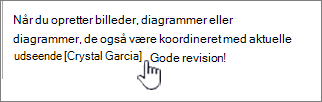
Slå indbyggede kommentarer til
-
Klik på Filer > Indstillinger.
-
Klik på Mail i venstre rude.
-
Under Svar og videresendelser i højre rude skal du markere feltet Skriv følgende foran kommentarer og skrive den tekst, du vil bruge til at identificere dine kommentarer.
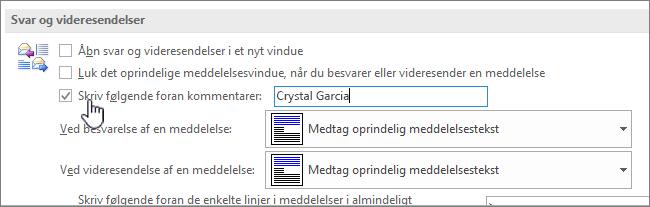
Tip!: Denne tekst vises i kantede parenteser, når du svarer i brødteksten i den oprindelige meddelelse ved hjælp af indbyggede kommentarer.
Føj indbyggede kommentarer til en meddelelse
-
Åbn en meddelelse, du har modtaget, og klik derefter på Besvar.
-
Klik på brødteksten i den oprindelige meddelelse, og begynd at skrive dine kommentarer.
Bemærk!: Det er en god idé at bede modtagerne af din meddelelse om at læse dine kommentarer, som er indbygget i den oprindelige meddelelse.










